Winlator позволяет запускать приложения Windows на Android
Вы пытаетесь запустить приложения Windows на своем телефоне Android? Вы хотите играть в игры для Windows или облегченные приложения, недоступные на Android. Верно! Хотя Android имеет множество приложений и игр, он не предлагает передовые функции ПК. Здесь в игру вступает эмулятор Winlator. Это одно из лучших решений для Windows на Android. Если вы хотите играть в эксклюзивные игры и программы для ПК, не нагревая свой Android, этот инструмент — все, что вам нужно.
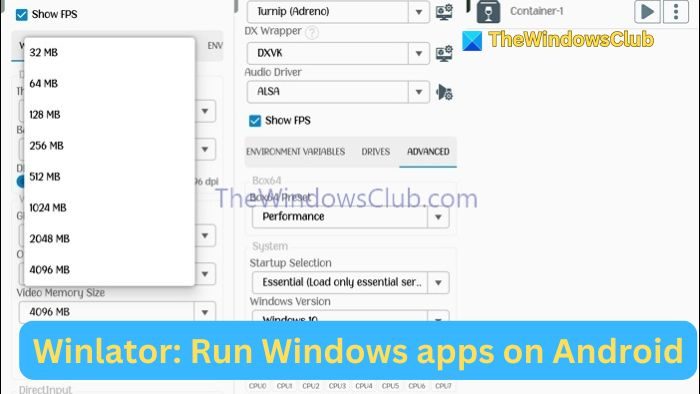
Что такое Винлатор?
Winlator — это эмулятор Android, который бесплатно запускает программы или программное обеспечение Windows на Android. Он обеспечивает удобный интерфейс для эмуляции. Некоторое время назад любители телефонов мечтали получить в свои руки приложения для Windows или захватывающие игры. Это побудило многих разработчиков разработать соответствующие эмуляторы.
Хотя существует бесчисленное множество эмуляторов, Winlator имеет уникальные преимущества, которые отличают его от других. Другими словами, вы можете использовать программы, встроенные в ваш Android. Он предоставляет почти ту же панель управления, файловый менеджер и служебные инструменты, что и традиционный компьютер.
Программы для Windows, мобильные приложения, игры - ВСЁ БЕСПЛАТНО, в нашем закрытом телеграмм канале - Подписывайтесь:)
Кроме того, он сочетает в себе автономный доступ с многочисленными вариантами настройки. Вы можете настроить разрешение и качество звука, а также добавить на экран собственные кнопки.
Запускайте приложения Windows на Android с помощью Winlator
Вот шаги для успешной загрузки и установки эмулятора. Кроме того, не беспокойтесь о запуске компьютерных программ; мы займемся этим раньше.
- Перейти к Страница на GitHub и найдите APK-файл Winlator. Прокрутите вниз, пока не найдете последнюю версию Winlator, и нажмите на APK-файл, чтобы загрузить его.
- Коснитесь загруженного APK-файла и в появившемся окне выберите «Установить». При появлении запроса дайте устройству разрешение на установку неизвестного приложения.
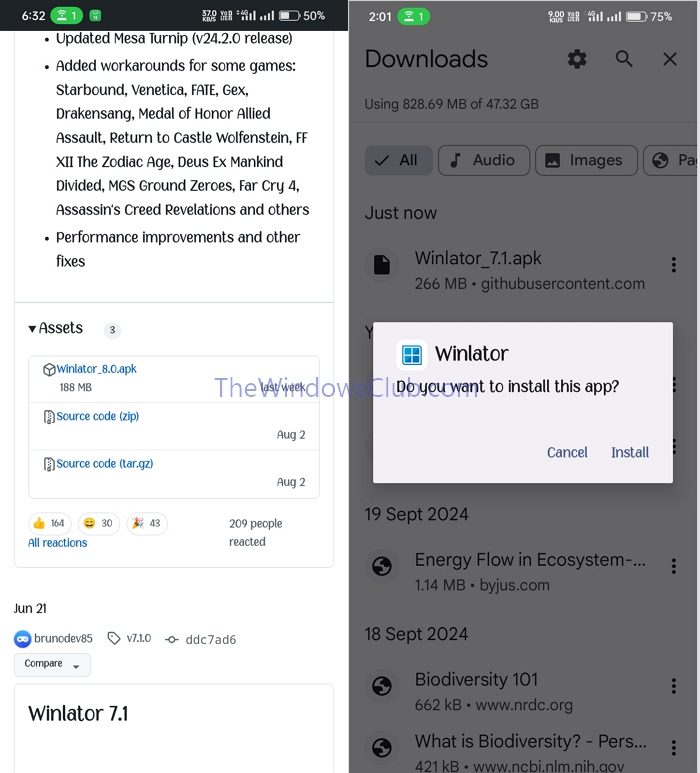
- После установки запустите приложение. Установка системных файлов займет некоторое время.
- Чтобы установить контейнер, нажмите значок плюса в правом верхнем углу.
- Список настроек будет показан для настройки. Под именем вы можете указать имя контейнера. Выберите размер экрана, соответствующий вашему дисплею, или выберите 960×544 в качестве стандартного параметра.
- Далее в разделе «Графический драйвер» выберите «Репа», если на вашем смартфоне установлен процессор Snapdragon или графический процессор Adreno. В случае других процессоров нажмите VirGL.
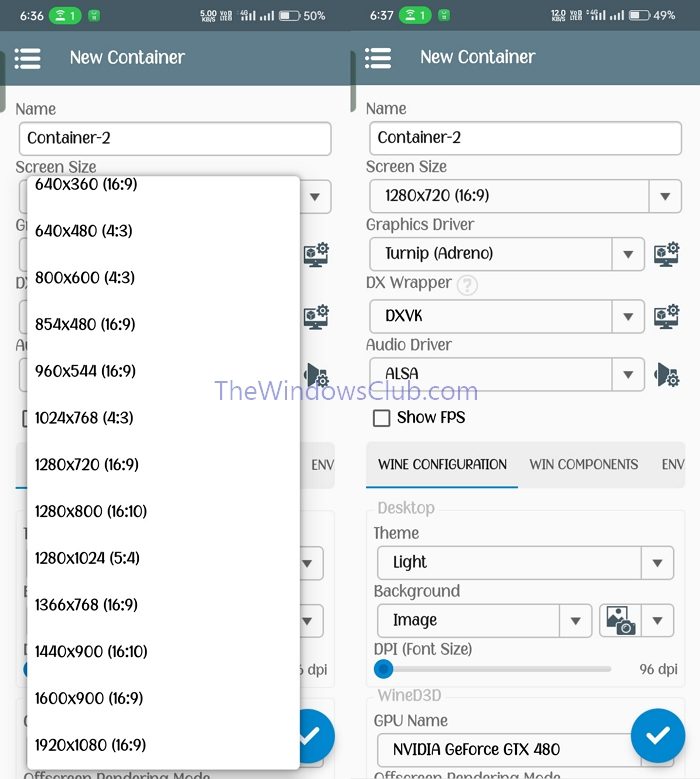
- Для бесперебойной работы программ необходимо выбрать WinD3D в DX Wrapper. Вы можете выбрать DXVK для программ Direct3D 9 и Direct3D 11 в разных сценариях. Опция VLD3D нацелена на лучший FPS, а CNC DDraw — на крупное программное обеспечение, например, игры.
- Если вы хотите подсчитывать FPS, как правило, в играх, установите флажок «Показать FPS». Выберите 4096 МБ в разделе «Размер видеопамяти» в разделе «Конфигурация Wine».
- Прокрутите вправо и перейдите на вкладку «Дополнительно». В разделе «Предустановка Box64» выберите параметр «Производительность» и укажите версию Windows 10.
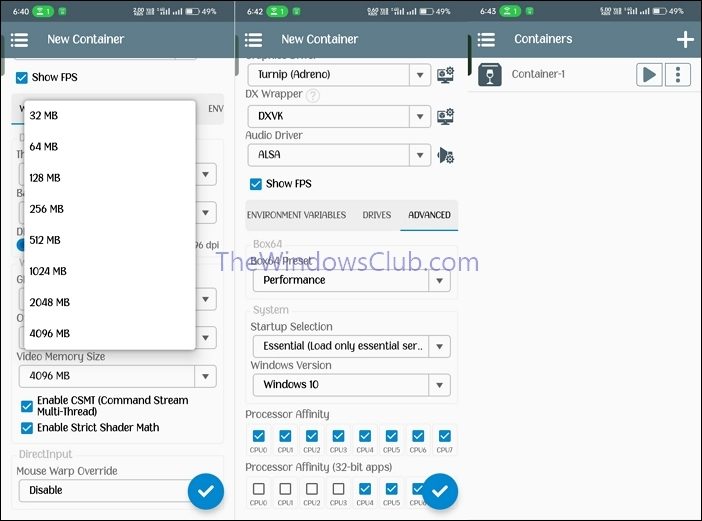
- Теперь коснитесь значка галочки внизу, и вы создали контейнер для открытия интерфейса Windows.
Вы всего в нескольких шагах назад, чтобы запустить нужные приложения Windows.
Читайте: Приложение Phone Link: зеркальное отображение контента с iPhone или телефона Android на ПК с Windows
Как установить приложения или игры для ПК на Winlator?
Здесь мы узнаем последние процедуры беспрепятственной установки программ на ваш Android (игры или приложения):
- Перейдите на аутентичный сайт и загрузите программу Windows в виде исполняемого файла на свой телефон Android. Вы также можете скачать zip-файл, который мы можем сжать.
- Переместите загруженный файл в папку загрузок. Если файл сжат, извлеките его в точное место.
- Откройте приложение Winlator. В проводнике выберите диск D, чтобы открыть папку загрузок во внутренней памяти.
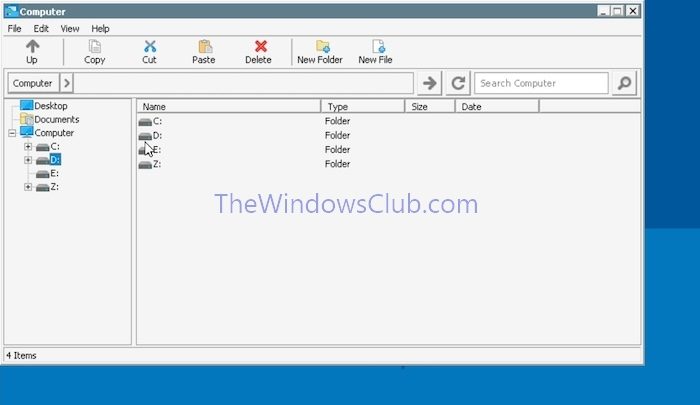
- Дважды коснитесь исполняемого файла программы, которую вы хотите установить. (Это заканчивается на .exe). Следуйте инструкциям на экране, и все.
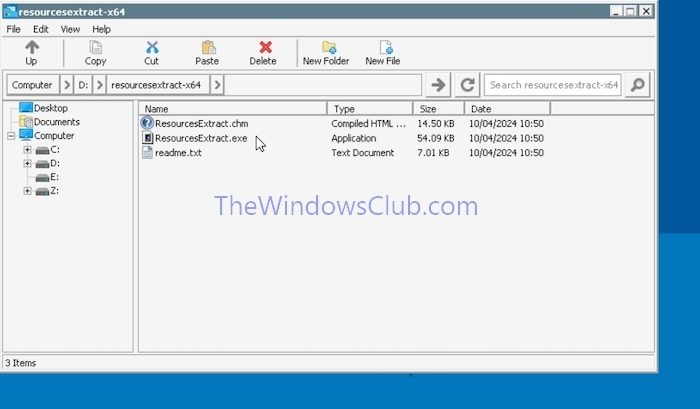
Приложение или игра откроется и заработает в соответствии с конфигурацией, которую мы установили ранее. В случае игр прокрутите влево и выберите метод ввода. Это добавит общие возможности управления игрой.
Надеюсь, это поможет.
Есть ли программа Winlator для ПК?
Нет, Winlator специально эмулирует компьютерные программы на телефонах Android. Вы можете использовать его только на телефонах Android и запускать приложения или игры с предпочтительными настройками.
Могу ли я запускать приложения или игры Android на ПК?
Да, аналогично эмуляции приложений Windows на Android, вы можете использовать такое программное обеспечение, как BlueStacks, Andy и т. д., для запуска приложений Android на ПК.
Программы для Windows, мобильные приложения, игры - ВСЁ БЕСПЛАТНО, в нашем закрытом телеграмм канале - Подписывайтесь:)